Verwalten der Druckeinstellungsbibliothek
Fügen Sie eine Druckeinstellung zu einem Cloud- oder lokalen Bibliotheksordner hinzu.
Klicken Sie im Werkzeugkasten des Arbeitsbereichs Fertigen auf Additiv > Verwalten > Druckeinstellungsbibliothek
 .
.Die Druckeinstellungsbibliothek wird geöffnet.
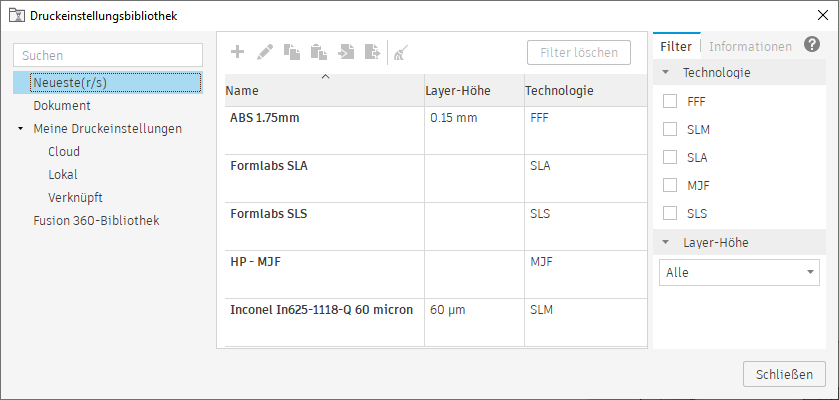
Wählen Sie im linken Fensterbereich den Ordner Fusion-Bibliothek aus.
Wählen Sie im mittleren Bereich die installierte, allgemeine Druckeinstellung aus, die Sie in den Cloud- oder lokalen Bibliotheksordner kopieren möchten.
Tipp: Halten Sie die STRG-Taste gedrückt, um mehrere Druckeinstellungen auszuwählen. Verwenden Sie im rechten Bereich die Registerkarte Filter, um die Liste der Druckeinstellungen nach Layer-Höhe und Filamentdurchmesser zu reduzieren.Klicken Sie auf Auswahl kopieren
 .
.Je nachdem, wo Sie die Druckeinstellung hinzufügen möchten, wählen Sie im linken Bereich Folgendes aus:
- Meine Druckeinstellungen > Cloud, um sie in der Gruppe Daten unter Bibliotheken > Objekte > CAMPrintSettings zur Verfügung zu stellen, oder
- Meine Druckeinstellungen > Lokal, um sie unter
C: \Users \<nama> \AppData \Roaming \Autodesk {{fusion}} CAM \PrintSettings(Windows) zur Verfügung zu stellen.
Klicken Sie auf Einfügen
 .
.Eine Kopie der ausgewählten Druckeinstellung wird hinzugefügt.
Optionale Schritte:
- Um eine Druckeinstellung zu ändern, wählen Sie die Druckeinstellung im Cloud- oder lokalen Bibliotheksordner aus, und klicken Sie auf Auswahl bearbeiten
 , um den Editor für Druckeinstellungen zu öffnen.
, um den Editor für Druckeinstellungen zu öffnen. - Um eine Druckeinstellung zu erstellen, wählen Sie den Cloud- oder lokalen Bibliotheksordner aus, und klicken Sie auf Neu erstellen
 , um das Dialogfeld Druckeinstellung als Vorlage auswählen zu öffnen.
, um das Dialogfeld Druckeinstellung als Vorlage auswählen zu öffnen. - Um eine Druckeinstellung zu importieren, wählen Sie den Cloud- oder lokalen Bibliotheksordner aus, klicken Sie auf Importieren
 , und wählen Sie eine
, und wählen Sie eine *.printsetting-Datei aus. - Um eine Druckeinstellung als
*.printsetting-Datei zu exportieren, wählen Sie die Druckeinstellung im Cloud- oder lokalen Bibliotheksordner aus, und klicken Sie auf Auswahl exportieren .
. - Um auf eine Druckeinstellung zuzugreifen, die sich in einem anderen Ordner auf Ihrem Gerät befindet, klicken Sie mit der rechten Maustaste auf den Ordner Verknüpft, wählen Ordner verknüpfen aus und geben den Speicherort an.
- Um eine Druckeinstellung zu ändern, wählen Sie die Druckeinstellung im Cloud- oder lokalen Bibliotheksordner aus, und klicken Sie auf Auswahl bearbeiten
Anmerkung: Diese Funktion ist nur verfügbar, wenn Sie eine additive Maschine mit FFF-, SLA-/DLP-, MJF-, SLS- oder MPBF-Funktionen auswählen.